Cómo conectar y configurar el enrutador Mercusys MW325R?

- 2050
- 121
- Germán Ballesteros
Cómo conectar y configurar el enrutador Mercusys MW325R?
Nuevas instrucciones para configurar los enrutadores Mercusys. Y esta vez configuraremos Mercusysys MW325R. Mostraré todo el proceso de conexión y configuración. Por alguna razón, muchos usuarios generalmente ignoran la instrucción que se completa con el enrutador. Y están buscando una guía de configuración en Internet. Hay un equipo en el que el menú y la administración en inglés. Pero Mercusys se encargó de esto y puso el liderazgo en la caja rusa y ucraniana en una caja con un enrutador. La interfaz web también está en ruso.
Como ya hice la revisión Mercusys MW325R, podemos pasar inmediatamente a la configuración. Si accidentalmente fue a esta página y aún no tiene MW325R, le recomiendo leer mi reseña.
Para que todo funcione con nosotros, debe conectar correctamente el Mercusys MW325R. Primero conecte la alimentación y encienda el enrutador. En Wan Port conecte Internet. El cable del proveedor de Internet (tal vez tenga del módem ADSL). Si está configurado con una PC o una computadora portátil, le recomiendo conectar un enrutador a través de un cable de red, que se puede encontrar en el kit. Debería resultar aproximadamente así:

Si no tiene un dispositivo que pueda conectarse a MW325R usando un cable de red, conéctese a través de Wi-Fi. Entonces también puedes. De forma predeterminada (en la configuración de fábrica) se abre la red Wi-Fi (sin contraseña).
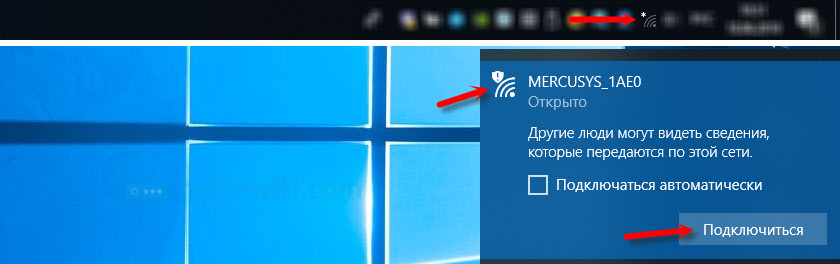
Puede configurar desde un teléfono inteligente o tableta. Haberse conectado a la red inalámbrica del enrutador. Pero por conveniencia, es mejor usar una computadora.
Después de la conexión, es posible que no funcione Internet (sin acceso a Internet, limitado). Esto esta bien. Debe configurar el enrutador y el acceso a Internet aparecerá.
Entrada a la interfaz web y configuración rápida de Mercusys MW325R
Continuamos. En el dispositivo que nos conectamos a nuestro MW325R, debe iniciar el navegador e ir a la página http: // mwlogin.Neto.
El enrutador entiende que ingresamos por primera vez en el panel de control, aún no está configurado y, por lo tanto, nos ofrece establecer la contraseña para proteger la configuración. Solo usted puede entrar en la configuración del enrutador (especificando esta contraseña). Por lo tanto, presente una buena contraseña, indíquela en los campos apropiados y haga clic en la flecha para continuar con la configuración. Es aconsejable registrar la contraseña para no olvidar.
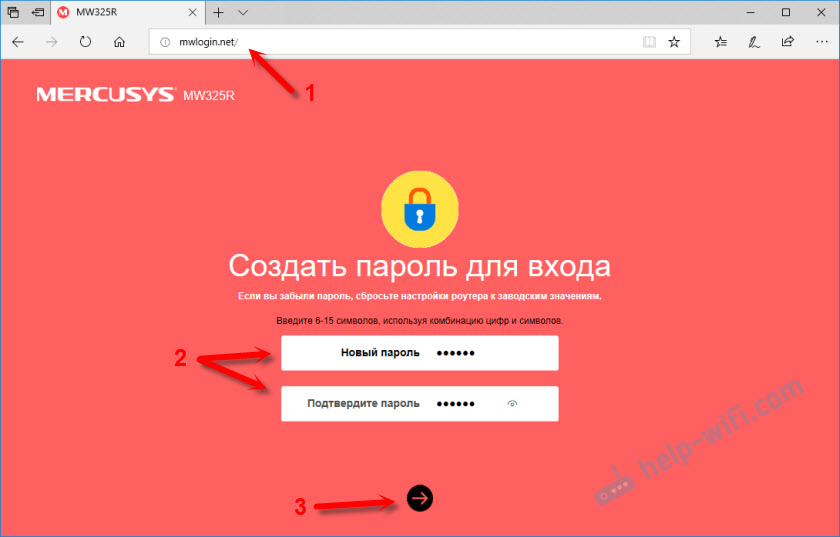
Luego necesita establecer parámetros muy importantes: conexión a Internet (proveedor). Debe elegir el tipo de conexión y, si es necesario, especifique los parámetros que proporciona el proveedor (nombre de usuario, contraseña).
Es muy importante establecer estas configuraciones correctamente. De lo contrario, Internet no funcionará a través del enrutador, ya que el enrutador no podrá conectarse a Internet. Escribí sobre este problema en el artículo: Al configurar el enrutador, escribo "sin acceso a Internet", o "limitado".
Tengo una "IP dinámica", en este caso no necesita ajustar nada adicionalmente. Y si tiene PPPOE, L2TP, PPTP, entonces debe especificar al menos el nombre de usuario y la contraseña. Puede especificar estas configuraciones con su proveedor de Internet.
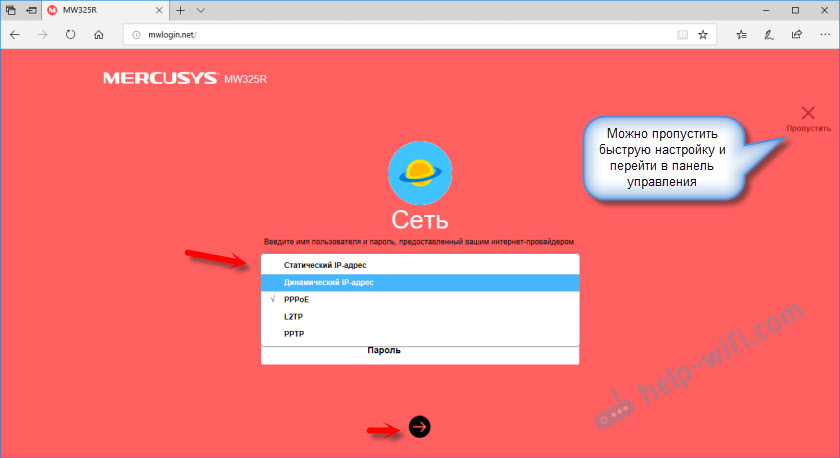
Solo queda para configurar la red Wi-Fi. Cambiar el nombre de la red (SSID) y configure la contraseña para proteger la red Wi-Fi. Recomiendo configurar la contraseña más complicada que en mi captura de pantalla a continuación 🙂
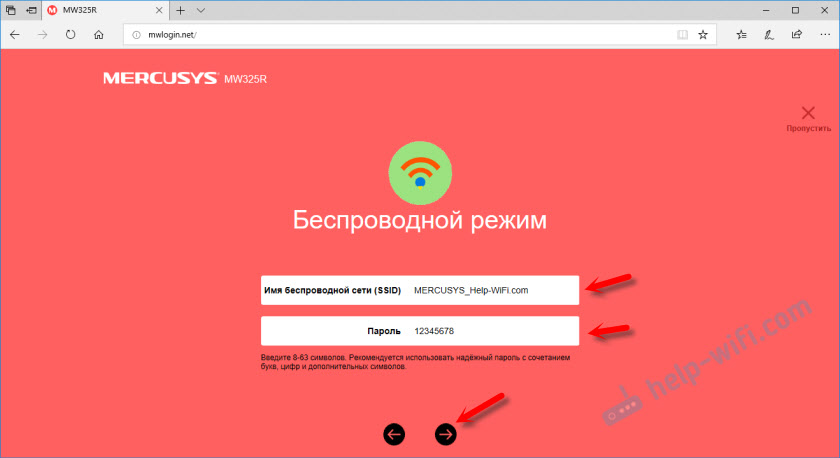
Haga clic en el botón verde para completar la configuración.
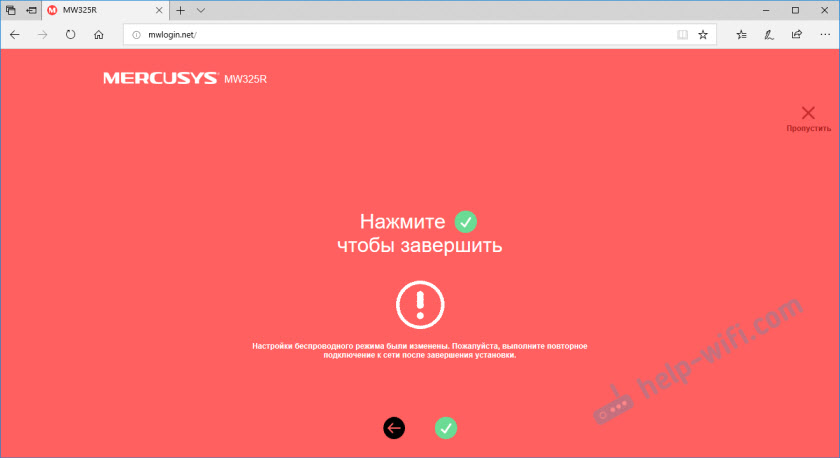
Si estábamos conectados a través de Wi-Fi, el enrutador nos pedirá que hagamos una segunda conexión, ya que cambiamos los parámetros de la red inalámbrica.
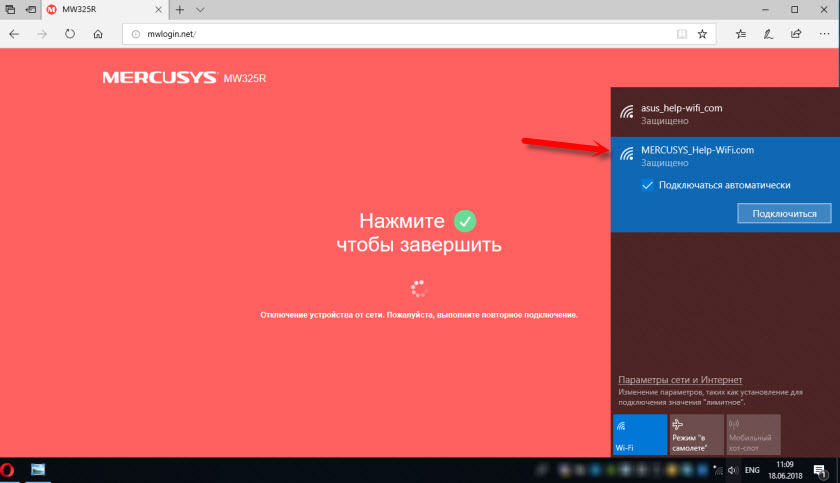
Si, después de conectarse al Mercusysys MW325R, Internet funciona, entonces puede celebrar la victoria, sintonizamos con éxito el enrutador.
Y si no hay acceso a Internet, entonces debe volver a ir a la configuración, en la sección Configuración de "WAN" y verificar todos los parámetros. Antes de eso, llame al proveedor y pregunte qué tipo de conexión, qué configuración debe indicarse en el enrutador y si no hay enlaces en la dirección MAC.
Información adicional sobre Mercusysys MW325R
1 Configuración del enrutador Mercusysys MW325R se puede hacer mediante un botón Reiniciar. Haga clic y manténgalo, manténgalo hasta que todos los indicadores se iluminen al mismo tiempo.
O a través de la interfaz web en la sección "Herramientas del sistema" - "Configuración de fábrica".
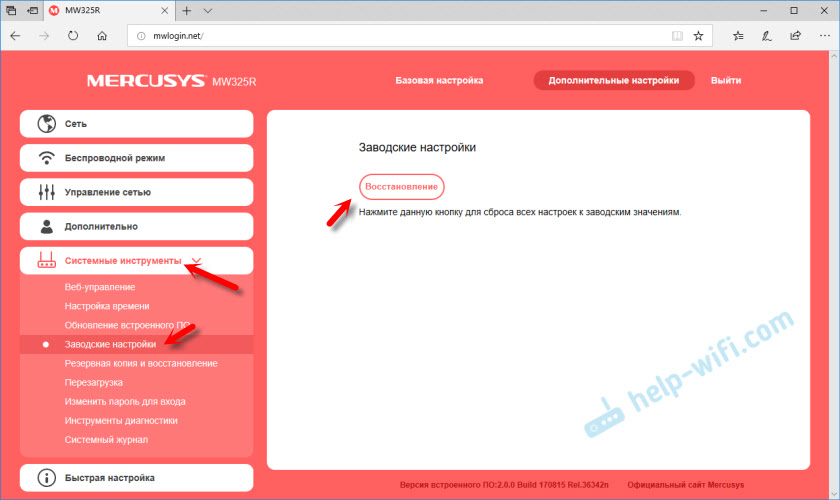
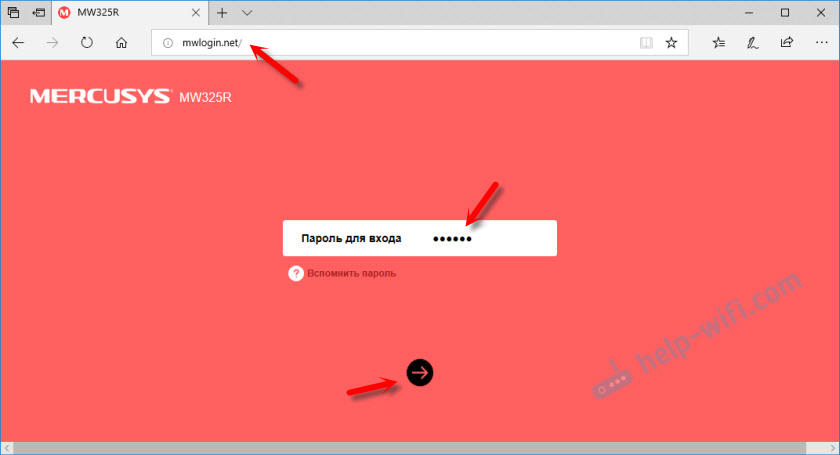
Si la página de autorización no se abre, el error "no se puede abrir". D., Luego vea las soluciones en este artículo.
3 En la página principal de la interfaz web, puede ver una lista de dispositivos conectados. Si es necesario, bloquee los dispositivos individuales o limite la velocidad para ellos. Allí también puede cambiar la configuración de Internet y la red Wi-Fi.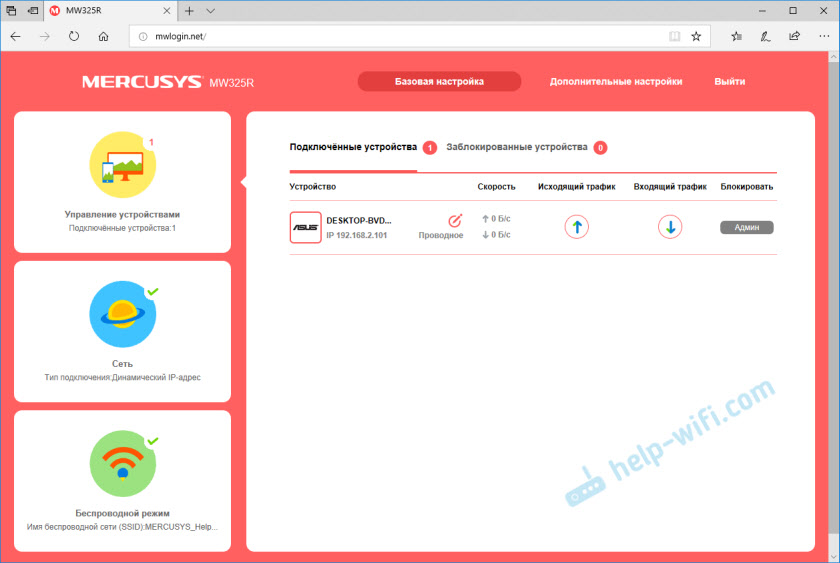
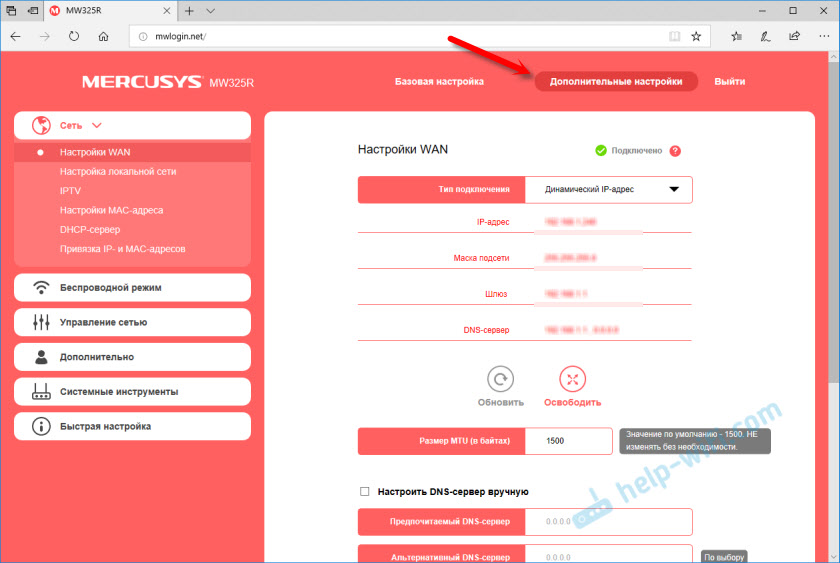
En la misma sección "Red" hay configuraciones de IPTV, red local, dirección MAC (si el proveedor hace un enlace en la dirección MAC) y T. D.
Las configuraciones de Wi-Fi están en la sección "Distrito inalámbrico". Allí también puede iniciar una red de invitados o configurar el puente (WDS).
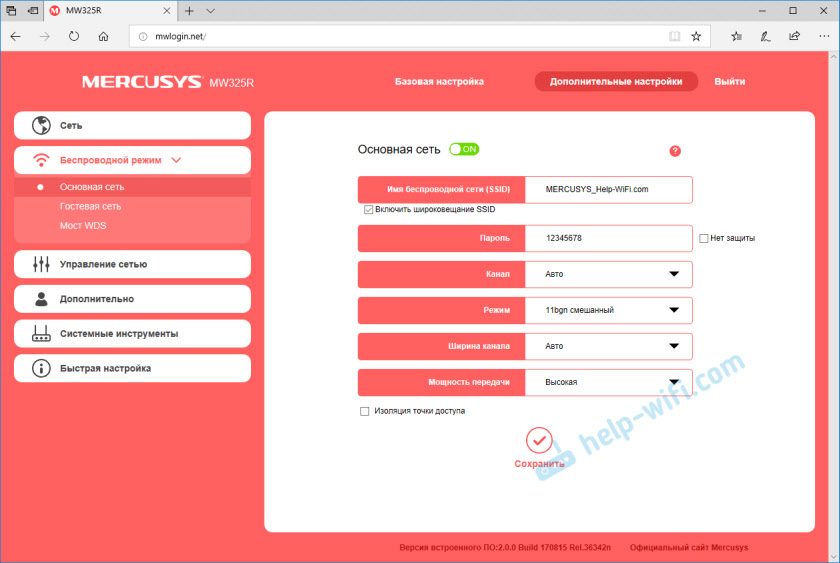
Bueno, otra sección que probablemente sea útil para usted es "Herramientas del sistema".
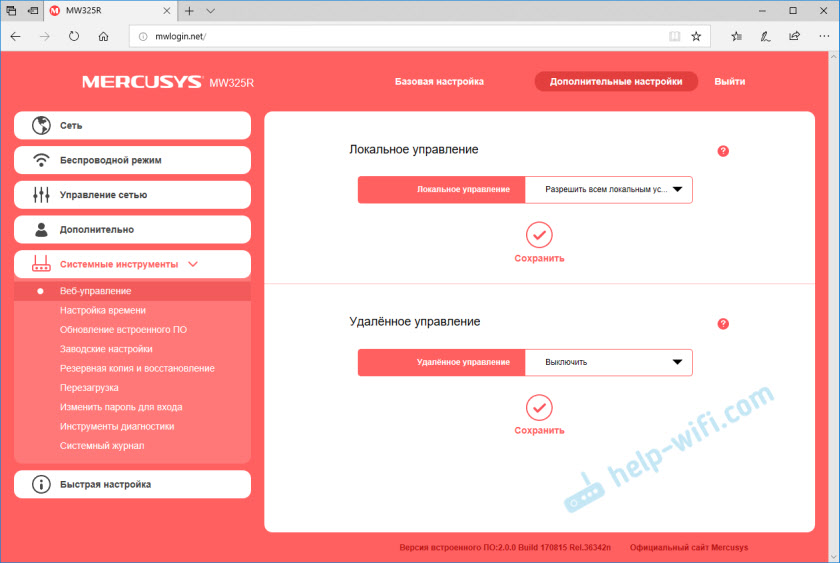
Allí puede actualizar el firmware Mercusys MW325R, configurar el tiempo, recargar, restablecer la configuración, crear una copia de copia de seguridad de la configuración, etc. D.
Si hay preguntas, entonces escriba en los comentarios. Dejar reseñas sobre Mercusysys MW325R allí.
- « Mercusyss MW300re - Revisión y configuración de un WI -FI augid económico
- Mercusysys MW325R - Revisión y revisiones sobre el enrutador »

